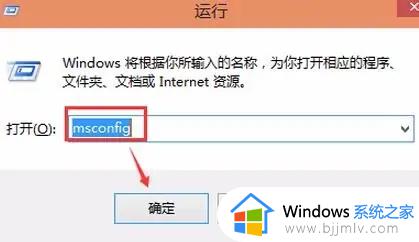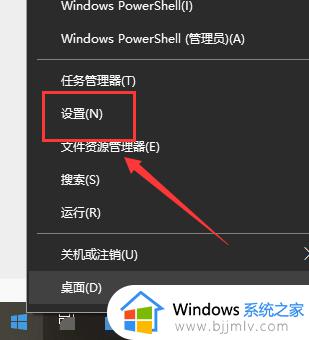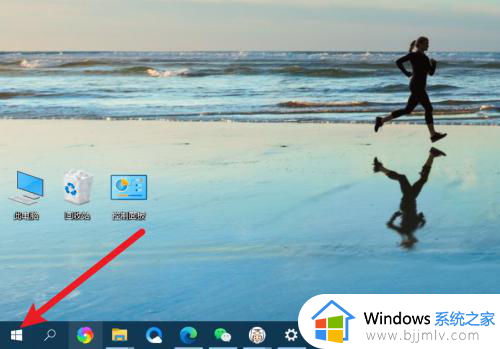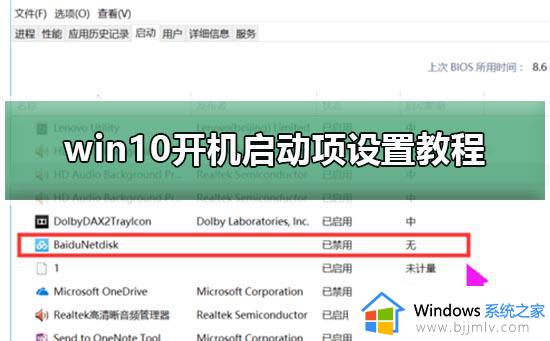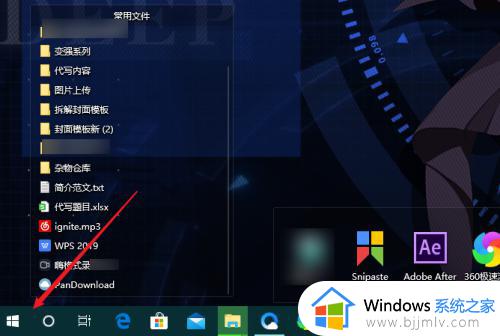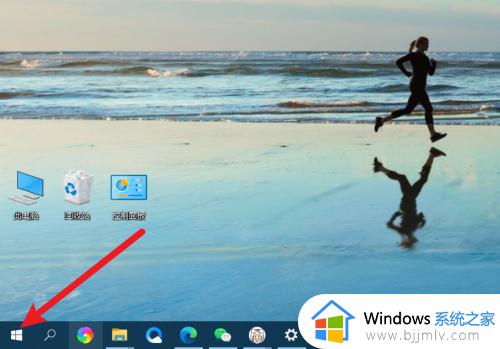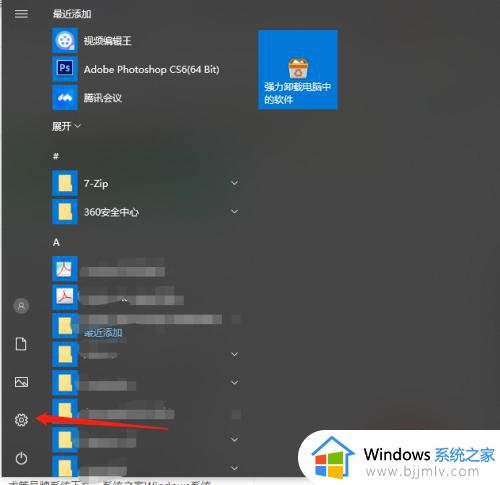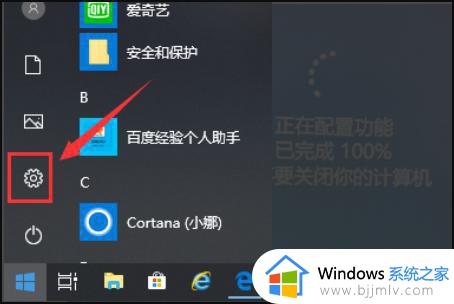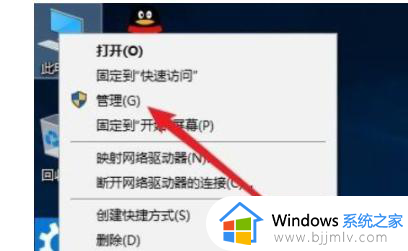win10配置启动顺序的方法 win10系统配置启动怎么设置
当前win10作为一款广泛使用的操作系统,有时候我们需要根据自己的需求对系统进行配置,特别是启动顺序的调整,那么win10系统配置启动怎么设置呢?本文将为大家介绍win10配置启动顺序的方法。
具体方法如下:
1、右键底部任务栏的win图标,在弹出的菜单栏中点击选择运行选项,打开运行。
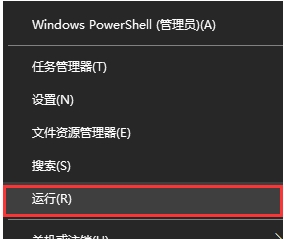
2、或者按下快捷键Win + R打开运行。
3、在运行界面中输入msconfig,就能打开系统配置(Boot可视化操作界面)。
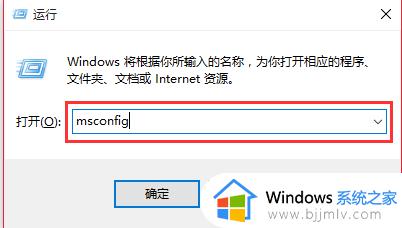
4、在系统配置界面中,常规菜单选项下,可以设置启动选择为正常启动、诊断启动、有选择的启动。如果电脑启动速度慢,可以选择加载基本的设备和服务。
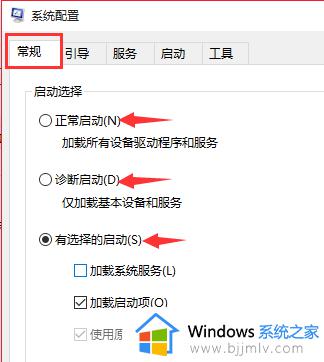
5、在系统配置界面中,引导菜单选项下,可以对系统进行引导选择。
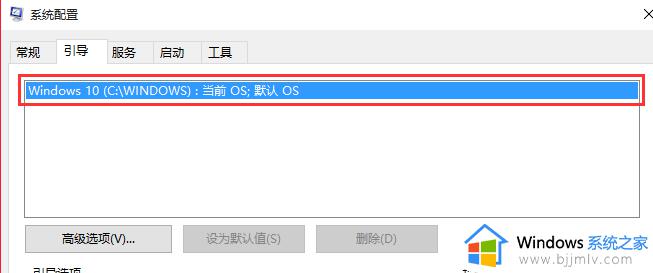
6、在系统配置界面中,服务菜单选项下,可以对服务进行禁用操作,加快电脑启动速度。
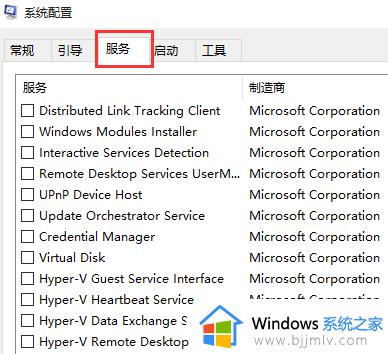
7、在系统配置界面中,工具菜单选项下,可以查看工具的启动命令,比如我要启动命令行窗口 在运行界面中输入cmd命令即可启动。
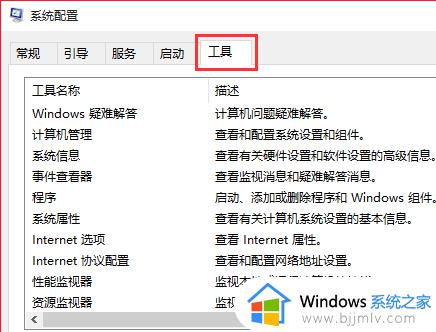
以上便是win10配置启动顺序的方法的全部内容,有遇到过相同问题的用户就可以根据小编的步骤进行操作了,希望能够对大家有所帮助。